
كيفية نقل الموسيقى من جهاز كمبيوتر إلى iPhone، APAD، MAC: طرق الاستيراد، التعليمات
دليل لاستيراد الموسيقى المفضلة على الأجهزة التي تعمل بنظام التشغيل iOS من جهاز كمبيوتر.
التنقل
المستخدمون الذين كانوا يتعاملون حصريا مع الأجهزة المحمولة بناء على نظام تشغيل أندرويد، من الصعب التكيف مع نظام التشغيل. ios. وفهم كيفية القيام به أو وظائف أخرى. واحدة من المشاكل الأكثر شيوعا هي نقل الموسيقى المفضلة من الكمبيوتر إلى الأجهزة. ايفون. و اى باد..
في مقالتنا، سوف نقول كيفية استيراد مجموعة من الموسيقى المفضلة من جهاز الكمبيوتر الخاص بك ايفون., اى باد. أو macbook. حرفيا في بضع دقائق.

الصورة 1. نقل الموسيقى إلى الأجهزة من Apple.
التنسيقات الموسيقية المدعومة من أجهزة iPhone، iPad و MacBook
- كم عدد المعروفين، باستثناء تنسيق الصوت mp3والذي يعتبر الأكثر شعبية بين مستخدمي جميع الأجهزة وأنظمة التشغيل، اليوم هناك العديد من الأشكال الأخرى التي تختلف في معدل بعض الشيء (جودة الصوت)، وبالتالي حجم الملف.
- كقاعدة عامة، لتشغيل بعض التنسيقات على الكمبيوتر الشخصي، يتعين على المستخدمين تنزيل وتثبيت أو تعيين حزم الترميز أو اللاعبين المتخصصين. الأمر نفسه ينطبق على الأجهزة المحمولة التي تعمل أنظمة تشغيل أندرويد. على سبيل المثال، يعتبر مشغل MXPlayer شائعا في نظام التشغيل هذا لا يقوم بإعادة إنتاج صوت التنسيق AC3.».
- ما هي المخاوف ايفون., اى باد., macbook. وأدوات أخرى من تفاحة، يتمكنون من معالجة وإعادة إنتاج الملفات الصوتية لأي تنسيق، دون الحاجة إلى تثبيت برنامج إضافي عليها.
نقدم انتباهكم إلى قائمة بالتنسيقات الصوتية الأكثر شعبية مستنسخة من هذه الأجهزة:
- AAC المحمية؛
- AC3؛
- أفي
- أبل ضياع
- مسموع؛
- mp3
- WAV؛
كيفية نقل الموسيقى من جهاز كمبيوتر إلى iPhone، APAD، MAC: طرق الاستيراد، التعليمات
- كما تعلمون، تحتوي الأجهزة التي تعمل بنظام التشغيل IOS على مستوى عال من الأمان والاتصال بهذا التفاعل بشكل سيء مباشرة مع الأدوات والأجهزة الكمبيوتر التي تعمل على تشغيل أنظمة تشغيل أخرى.
- على سبيل المثال، إذا حاولت نقل ملف موسيقي أو أي ملف آخر على iPhone من جهاز كمبيوتر باستخدام الطريقة " نسخ ولصق"المحاولة لا تتوج بالنجاح. لنقل الموسيقى وغيرها من الملفات ايفون. و اى باد. من الضروري اللجوء إلى استخدام البرامج المتخصصة من تفاحة.
استيراد الموسيقى باستخدام iTunes
الطريقة الأكثر كفاءة لنقل الموسيقى من جهاز كمبيوتر إلى ايفون. أو اى باد. هو استخدام البرنامج اي تيونز.والتي يمكن تنزيلها مجانا من موقع الشركة الرسمي تفاحة بواسطة من هذا الرابطوبعد يتم النقل على النحو التالي:
الخطوة 1.
- تحميلتثبيت وتشغيل البرنامج اي تيونز..
- بعد ذلك، في الجزء العلوي من النافذة الرئيسية، ستحتاج إلى الذهاب إلى القسم " موسيقاي"والتي ستكون فارغة منذ سابقا أنك لم تستخدم هذا البرنامج أبدا ولم ينقل المسارات الموسيقية أجهزة iOS.
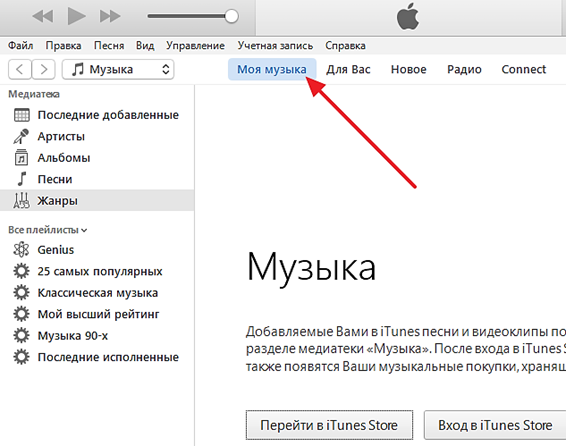
الصورة 2. بدء البرنامج والانتقال إلى القسم بالموسيقى.
الخطوة 2..
- في الجزء العلوي من النافذة، افتح القسم " ملف"وفي القائمة المشتتة، حدد الخط" إضافة ملف إلى المكتبة ..."إذا كنت بحاجة إلى إضافة مسار موسيقي واحد.
- إذا كانت هناك حاجة لنقل عدة أو كل المسارات المتاحة ايفون. أو اى باد.، حدد في القائمة " إضافة مجلد إلى المكتبة ...».
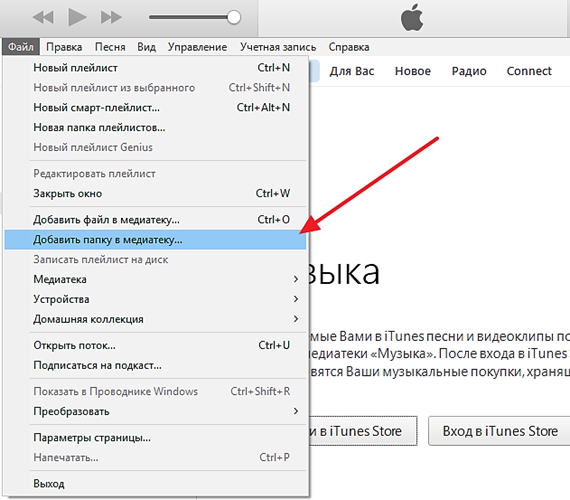
الصورة 3. تحديد طريقة لإضافة الملفات.
الخطوه 3..
- في النافذة الافتتاحية، ستحتاج إلى تسليط الضوء على تلك الملفات أو المجلد الذي تريد استيراده.
- سيبدأ التالي عملية استيراد الملفات المحددة إلى البرنامج. اي تيونز.تعتمد سرعتها على كمية ووزن الملفات المحددة. انتظر حتى تكتمل العملية.

الصورة 4. عملية إضافة الموسيقى التصويرية إلى المكتبة.
الخطوة 4..
- بمجرد إضافة الملفات، سيتم عرض التركيبة في نافذة البرنامج التي يمكنك الترتيب حسب الفنانين والألبومات والأنواع وما إلى ذلك، انقر فوق العناصر ذات الصلة الموجودة على الجانب الأيسر من النافذة اي تيونز..
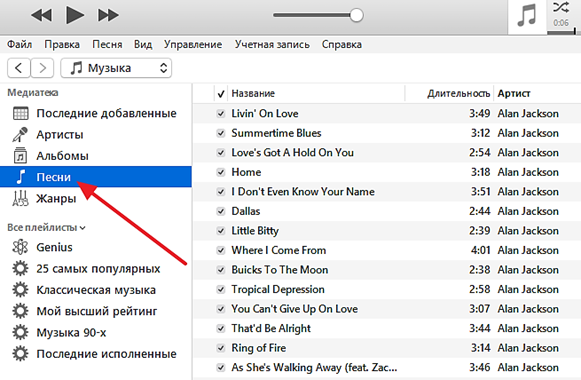
الصورة 5. فرز الموسيقى التصويرية حسب الأنواع والأداء والمعايير الأخرى.
الخطوة 5..
- بمجرد ملء مكتبة الوسائط بالعدد الضروري من التركيبات الموسيقية، يمكنك الذهاب مباشرة إلى استيرادها مع جهاز الكمبيوتر الخاص بك جهاز iOS..
- ربط الخاصة بك ايفون. أو اى باد. إلى جهاز كمبيوتر مع متخصص سلك USB وانقر على أيقونة الهاتف الذكي في الجزء العلوي من النافذة الرئيسية، والتي سيتم عرضها مباشرة بعد أن تدرك جهاز الكمبيوتر الخاص بك الجهاز.
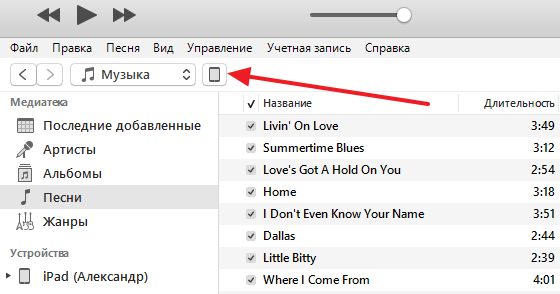
الصورة 6. قم بتوصيل الجهاز بجهاز كمبيوتر وتذهب إلى إعدادات المزامنة.
الخطوة 6..
- قبل أن تظهر. أجهزة iOS.
- تحتاج إلى إدخال القسم " موسيقى"، والتي لا تزال موجودة على الجانب الأيسر من نافذة البرنامج، وتثبيت العلامة مقابل السطر" مزامنة الموسيقى».
- بالإضافة إلى ذلك، في علامة التبويب هذه، يمكنك اختيار المسارات الموسيقية التي سيتم مزامنة المسارات الموسيقية. إذا كنت ترغب في مزامنة جميع الملفات الصوتية المتوفرة في المكتبة، فقم بتثبيت العلامة مقابل السطر " جميع وسائل الإعلام».
- إذا كنت بحاجة إلى تحديد بعض التركيبات الإضافية فقط، فقم بتثبيت العلامة مقابل السطر " قوائم التشغيل المفضلة، الألبومات والأنواعثم يمكنك تحديد ملفات الموسيقى اللازمة.
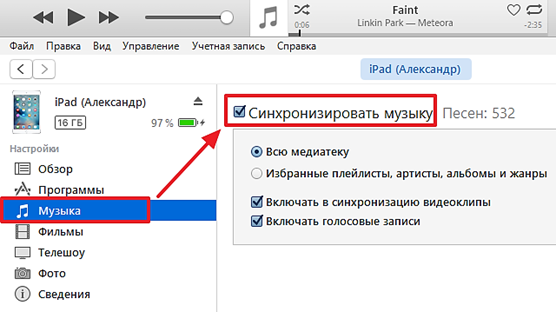
صورة 7. حدد الملفات وإعداد المزامنة.
الخطوة 7..
- بمجرد تحديد جميع الموسيقى اللازمة، ستحتاج إلى النقر فوق الزر " مستعد"، تقع في الجزء السفلي من نافذة البرنامج.
- في النافذة الافتتاحية الصغيرة التالية، ستحتاج إلى النقر فوق الزر " تطبيق»لإجراء تغييرات على إعدادات الخاص بك ايفون. أو اى باد..
- انتظر حتى يتم إكمال عملية استيراد الموسيقى إلى جهازك، والتي يمكن تتبع مسارها بواسطة المؤشر المعروض في الجزء العلوي من نافذة البرنامج.
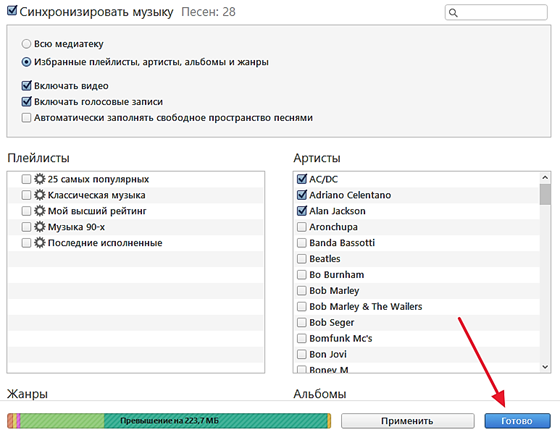
الصورة 8. بداية عملية نقل الموسيقى من جهاز كمبيوتر إلى الجهاز.
استيراد الموسيقى باستخدام برنامج iTools
البديل للبرنامج الموصوف أعلاه لاستيراد الموسيقى على الأجهزة ايفون. و اى باد. يخدم البرنامج itools.وضعت من قبل المتخصصين من الصين. ميزتها هي واجهة وبساطة للاستخدام في المقارنة ج اي تيونز.وبعد ولكن نظرا لأن البرنامج لا ينطبق على المنتجات المرخصة. تفاحةفي بعض الحالات، قد يكون غير متوافق مع جهاز واحد أو آخر.
تنزيل البرنامج ممكن من الموقع الرسمي للمطورين من هذا الرابط أو ابحث عن مصدر بديل مع إصدار "منقح" على الإنترنت. استيراد الموسيقى من جهاز كمبيوتر ايفون. أو اى باد. باستخدام البرنامج itools. يتم تنفيذ خطوات قليلة فقط:
- إرفاقك جهاز iOS. إلى الكمبيوتر باستخدام سلك متخصص، قم بتشغيل البرنامج مسبقا إلى الكمبيوتر، افتح القسم " موسيقى."وانقر على زر" يستورد».
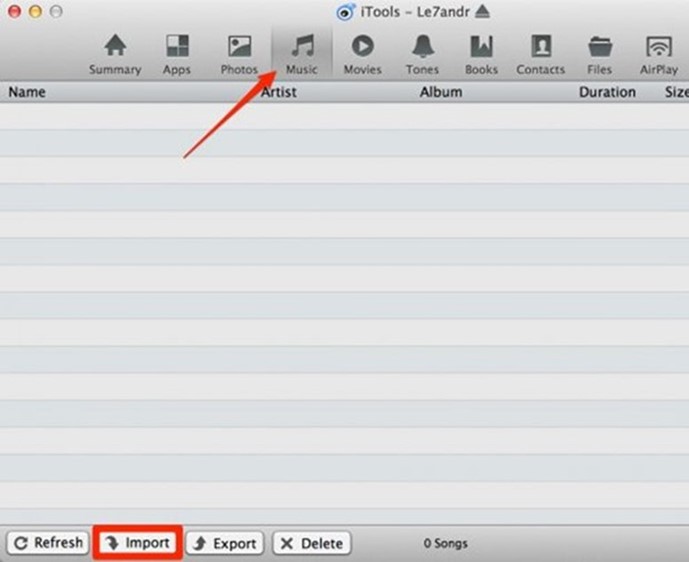
الصورة 9. استيراد الموسيقى من جهاز كمبيوتر إلى أجهزة iOS باستخدام برنامج ITools.
- كل ما عليك فعله هو مزيد من اختيار الموسيقى التصويرية الضرورية على الكمبيوتر، انقر فوق "زر" نعم"وانتظر الانتهاء من عملية نقل الموسيقى من جهاز كمبيوتر ايفون. أو اى باد..
